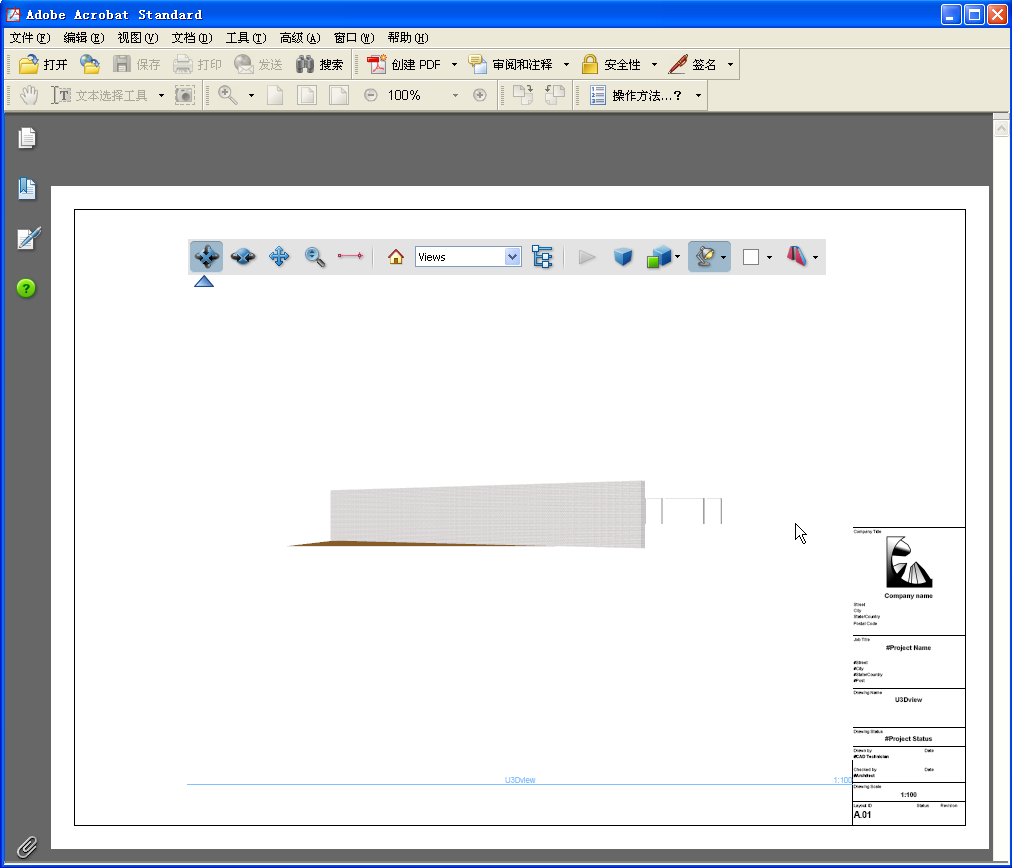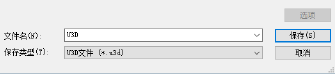
在创建PDF时,ARCHICAD允许使用U3D文件格式。
当从ARCHICAD发布PDF文档时,可以将U3D文件嵌入到PDF,然后如同它在3D模型时一样,"浏览"PDF内的视图。
1。从3D窗口中设置所需的模型视图。为了在最后得出的PDF文档中以最佳的速度进行浏览,建议从3D模型中尽量清除不需要的细节。
2。保存3D窗口内容为使用“另存为”命令保存的文件。从可用格式的列表中选择“U3D文件”格式。
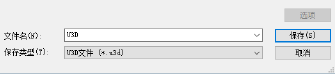
3。在浏览器或管理器面板中,保存3D模型为视图,然后添加3D视图至布图中。
4。然后,添加此布图至发布器集。在发布器集中选择布图。
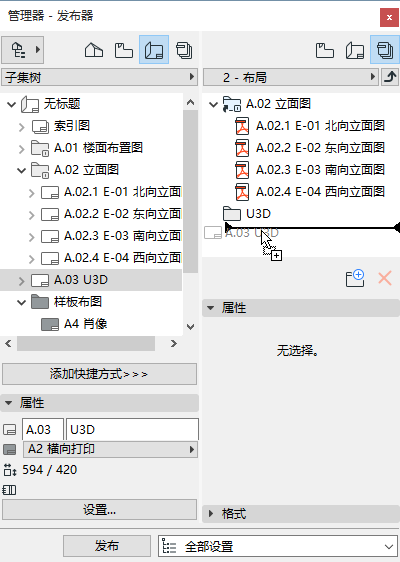
5。将发布器集的属性设置为PDF格式。
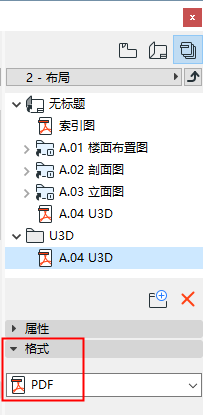
6。在发布器面板底部的格式标签页中,选择文档选项,然后再选择PDF选项。
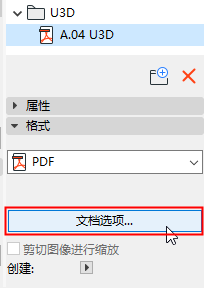
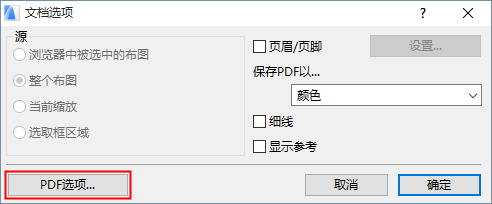
7。在出现的 PDF选项 对话框中,勾选 “嵌入的3D内容”复选框。
注意:如果您在PDF选项中选择一个PDF/A格式,嵌入U3D文件选项不可用!
8。点击“浏览”按钮以选择用U3D格式保存(在以上步骤1)的文件。
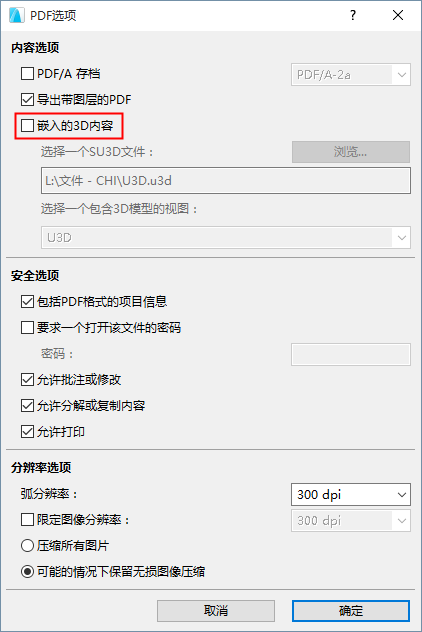
9。点击确定。
10。在发布器中,选择想要的发布器项并以PDF格式把它发布。
最后得出的PDF文件将包含一个嵌入、可浏览的U3D文件。
在PDF中嵌入的U3D模型只可以用Adobe Reader 7.0或以后版本浏览。